RV215WのLAN設定
目的
[LAN Configuration]ページでは、ルータのLANインターフェイスを設定できます。ダイナミックホストコンフィギュレーションプロトコル(DHCP)は、ネットワーク上のクライアントにIPアドレスを自動的に割り当てるために使用されます。ただし、クライアントがDHCPサーバを含まないサブネット上にある場合、クライアントはIPアドレスを受信するためにクライアントと通信できません。サブネットにDHCPリレーがある場合、リレーはIPアドレス要求をDHCPサーバに転送し、DHCPサーバはクライアントのIPアドレスをDHCPリレーに返し、クライアントに送信します。
この記事では、RV215WのLAN設定の設定方法について説明します。
該当するデバイス
・ RV215W
[Software Version]
•1.1.0.5
LAN設定
IPv4の設定
ステップ1:Web設定ユーティリティにログインし、[Networking] > [LAN] > [LAN Configuration]を選択します。[LAN Configuration]ページが開きます。
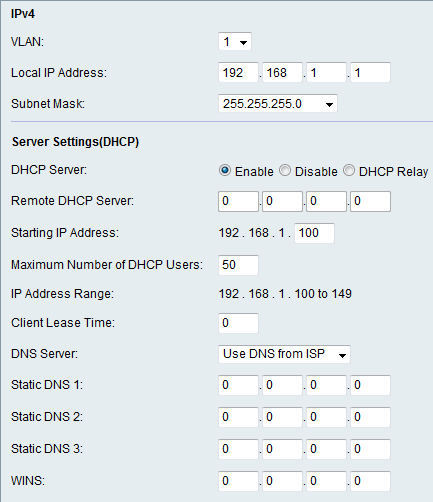
ステップ2:[VLAN]ドロップダウンリストから目的のVLANを選択します。VLANの作成については、「RV215WのVLANメンバーシップ」を参照してください。
ステップ3:[Local IP Address]フィールドにLANのIPアドレスを入力します。
ステップ4:[Subnet Mask]ドロップダウンリストから目的のマスクを選択します。
DHCPサーバの設定
ステップ1:Web設定ユーティリティにログインし、[Networking] > [LAN] > [LAN Configuration]を選択します。[LAN Configuration]ページが開きます。
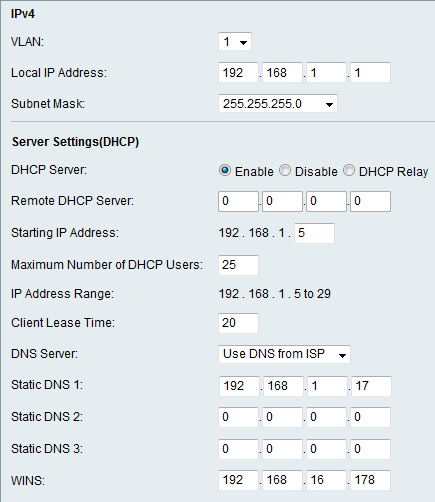
ステップ2:目的の[DHCP Server]オプションボタンをクリックします。使用可能なオプションは次のとおりです。
・ Enable — RV215WがDHCPサーバとして動作できるようにします。
・ Disable:RV215WのDHCPを無効にします。
・ DHCPリレー:RV215WがDHCPリレーとして動作できるようにします。DHCPリレーインターフェイスを使用すると、ユーザが提供するインターフェイスに基づいて、複数のDHCPサーバで複数の接続を確立できます。
注:DHCPサーバが有効な場合は、ステップ3 ~ 8に従います。DHCPリレーを選択した場合は、ステップ9に進みます。DHCPサーバが無効の場合は、ステップ10に進みます。
ステップ3:[Starting IP Address]フィールドに最初のホストのIPアドレスを入力します。LANに参加する新しいDHCPクライアントには、開始IPアドレスに続くIPアドレスが番号順に割り当てられます。
ステップ4:[Maximum Number of DHCP Users]フィールドにDHCPクライアントの最大数を入力します。
注:IPアドレスの範囲は、指定した最大ユーザ数までの開始IPアドレスから始まります。範囲は[IPアドレス範囲(IP Address Range)]表示専用フィールドに表示されます。
ステップ5:[Client Lease Time]フィールドに、動的に割り当てられたアドレスでネットワークユーザがルータに接続できる時間(秒)を入力します。
ステップ6:[DNS Server]ドロップダウンリストから目的のDNSサーバを選択します。使用可能なオプションは次のとおりです。
・ DNSプロキシの使用:DNS(ドメインネームサーバ)プロキシは、プロキシの現在のパブリックネットワークDNSサーバにDNS要求をリレーし、ネットワーク上のクライアントデバイスにDNSリゾルバとして応答します。
・ ISPからのDNSの使用:インターネットサービスプロバイダー(ISP)から提供されたDNSアドレスを使用します。
・ Use DNS as Below — [Static DNS Server IP Address]フィールドで指定されたDNSアドレスを使用します。
ステップ7:[Static DNS (1-3)]フィールドにスタティックDNS IPアドレスを入力します。
ステップ8:(オプション)[WINS]フィールドにWINS IPアドレスを入力します。Windows Internet Naming Service(WINS)は、各デバイスとインターネットとのインタラクションを管理します。WINSは、現在利用可能なコンピュータの名前と各コンピュータに割り当てられたIPアドレスで自動的に更新される分散データベースを使用します。

ステップ9:ステップ2で[DHCP Relay]を選択した場合は、[Remote DHCP Server]フィールドにリモートサーバアドレスを入力します。
ステップ10:[Save]をクリックします。
 フィードバック
フィードバック